วิธีการเรียกใช้และล้างบัญชีผู้ใช้หลายบัญชีโดยอัตโนมัติด้วย CCleaner

หากคุณกำลังใช้คอมพิวเตอร์ที่ทำงานหรือแล็ปท็อปและคุณต้องการให้แน่ใจว่าคุณไม่ได้ทิ้งไฟล์ชั่วคราวที่ไม่ต้องการไว้ข้างหลัง CCleaner เป็นวิธีที่มีประสิทธิภาพในการทำความสะอาด แต่ถ้าคุณใช้มากกว่าหนึ่งบัญชีในคอมพิวเตอร์ที่กล่าวถึงมันอาจเป็นความเจ็บปวดที่เรียกใช้โปรแกรมใหม่สำหรับแต่ละคน - ไม่ต้องพูดถึงมันง่ายที่จะลืม ด้วยการปรับแต่งรีจิสทรีเล็กน้อยและพารามิเตอร์เรียกใช้เราสามารถทำให้กระบวนการทำความสะอาดอัตโนมัติเมื่อเข้าสู่ระบบดังนั้นคุณจะไม่ต้องกังวลอีกต่อไป!
ขั้นตอนที่ 1
คลิก คน เริ่มเมนูลูกโลก แล้ว ประเภท regedit ลงในช่องค้นหา กด ป้อน, หรือ คลิก คน regedit ลิงค์โปรแกรม
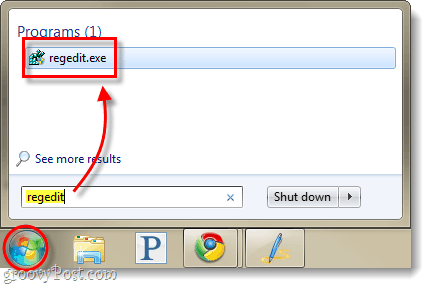
ขั้นตอนที่ 2
หมวด ไปที่รีจิสตรีคีย์ต่อไปนี้:
HKEY_LOCAL_MACHINESOFTWAREMicrosoftWindowsCurrentVersionRun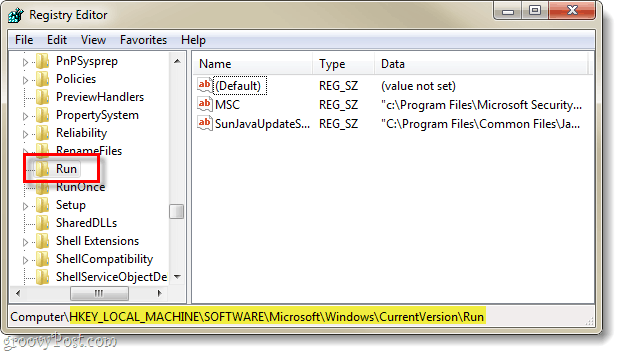
ขั้นตอนที่ 3
เมื่อคุณได้ เลือก คน วิ่ง สำคัญ, คลิกขวา ที่ใดก็ได้ในบานหน้าต่างด้านขวาและ เลือก ใหม่> ค่าสตริง.
ตั้งชื่อสตริงใหม่: CCleaner
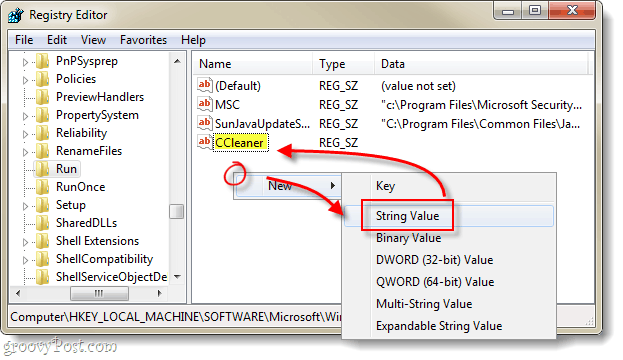
ขั้นตอนที่ 4
ตอนนี้ก็เช่นกัน ดับเบิลคลิก หรือ คลิกขวา คน CCleaner รายการที่เราเพิ่งทำและ ปรับเปลี่ยน มัน. ในกล่องข้อมูลค่า ประเภท ใน * ต่อไปนี้:
C:Program FilesCCleanerCCleaner.exe /auto
* * * *หากคุณกำลังใช้ 64 บิต Windows คุณไดเรกทอรีจะต้องรวมถึง "ไฟล์โปรแกรม (x86)” แทนโปรแกรมไฟล์
เมื่อเข้ามา คลิก ตกลง.
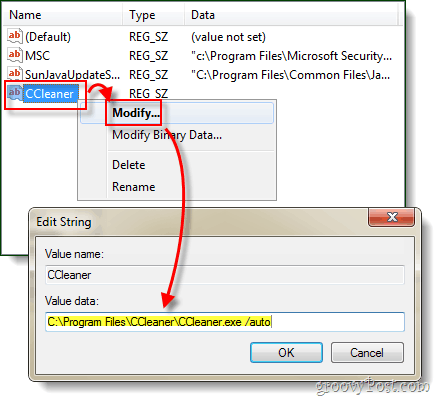
ทำ!
ตอนนี้เมื่อใดก็ตามที่บัญชีผู้ใช้ใด ๆ เข้าสู่ระบบคอมพิวเตอร์ CCleaner จะเริ่มต้นโดยอัตโนมัติและล้างทุกอย่างออกตามตัวเลือก โดยส่วนตัวนี่เป็นประโยชน์จริง ๆ สำหรับฉันเนื่องจากฉันมีบัญชีทดสอบหลายบัญชีบนเดสก์ท็อปของฉันเพื่อตรวจสอบแอปพลิเคชันซอฟต์แวร์ที่แตกต่างกัน ฉันจำไม่ได้ว่าจะล้างไฟล์ temp สำหรับแต่ละบัญชีดังนั้นฉันเลยต้องเสียพื้นที่มากมาย - แต่ไม่นานอีกต่อไป!










ทิ้งข้อความไว้